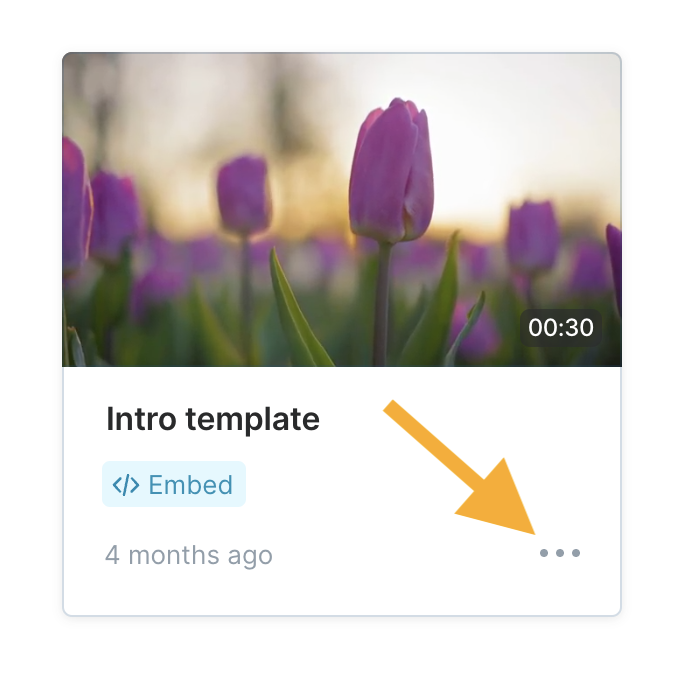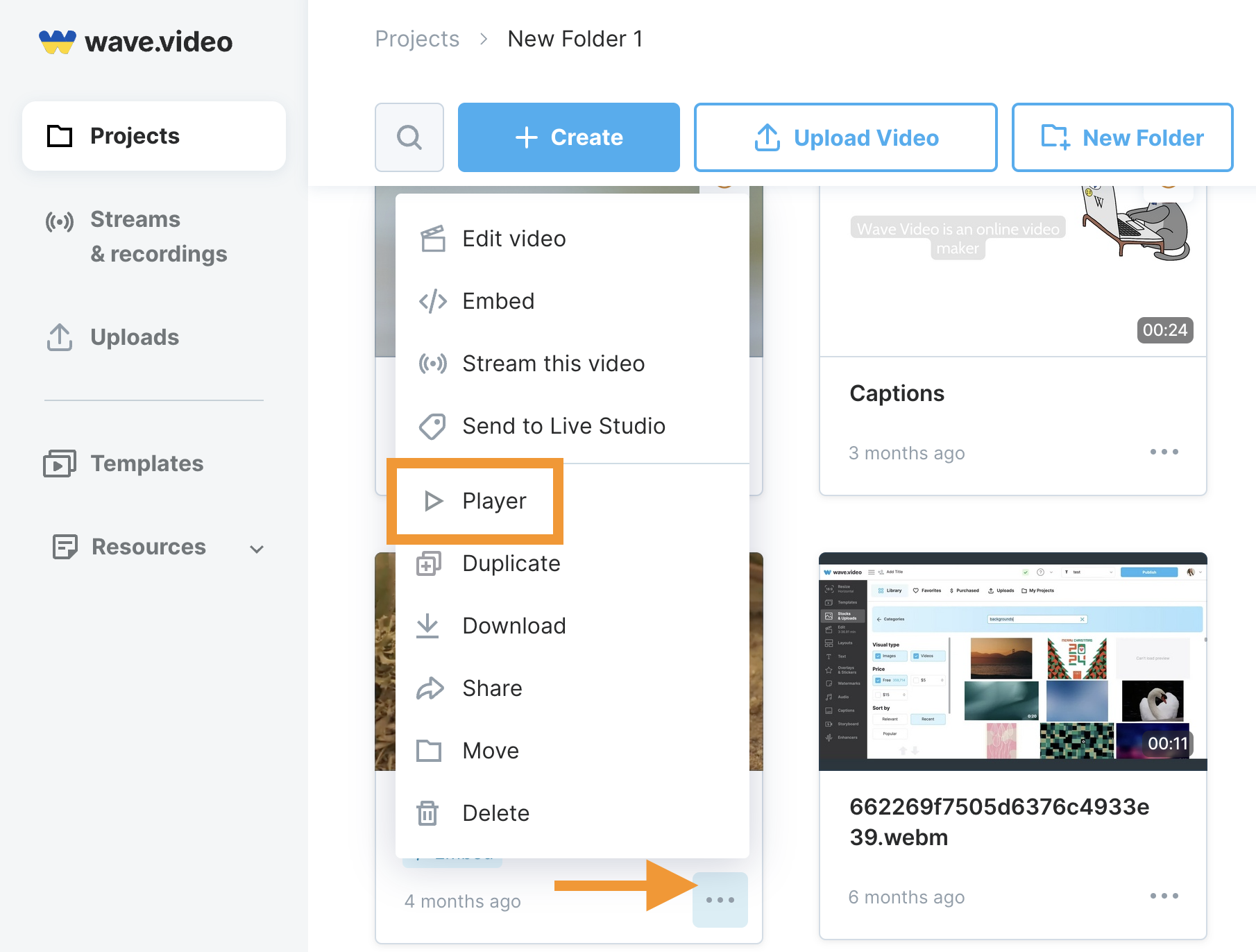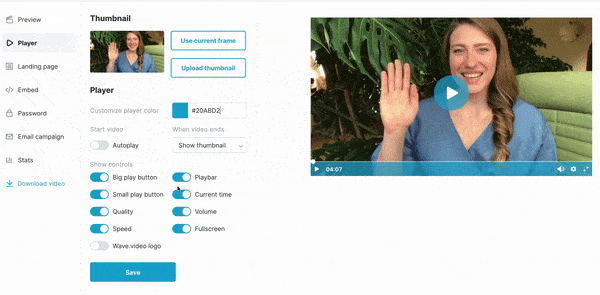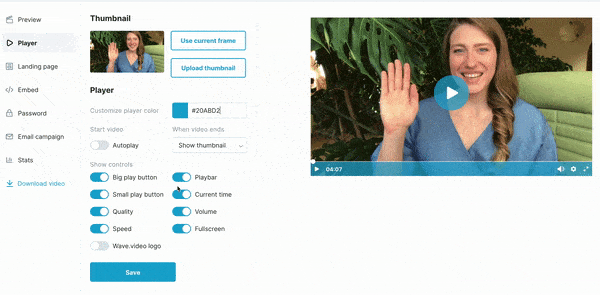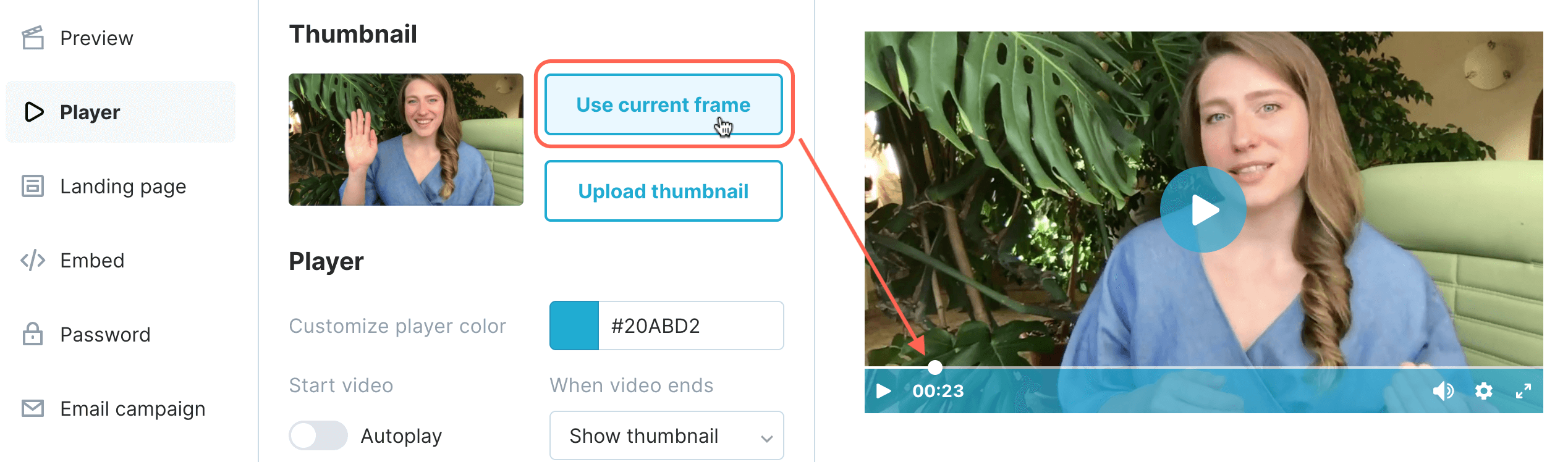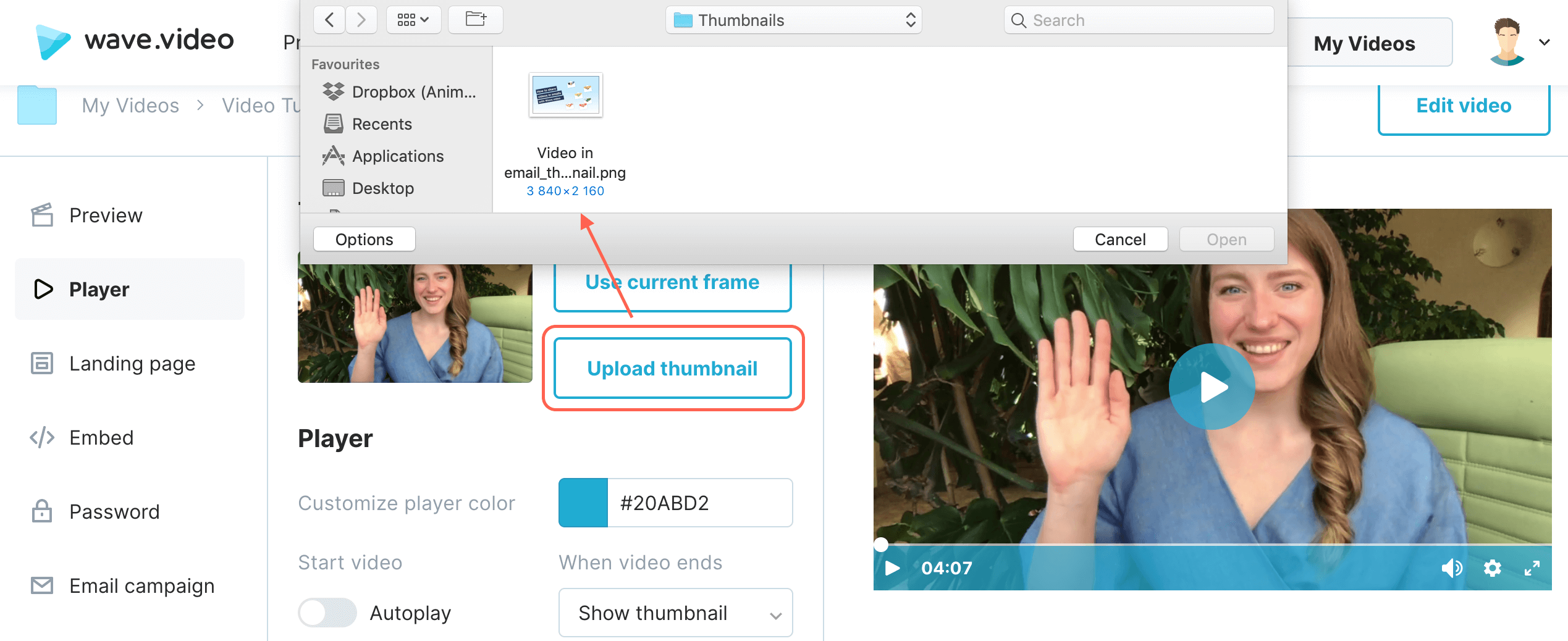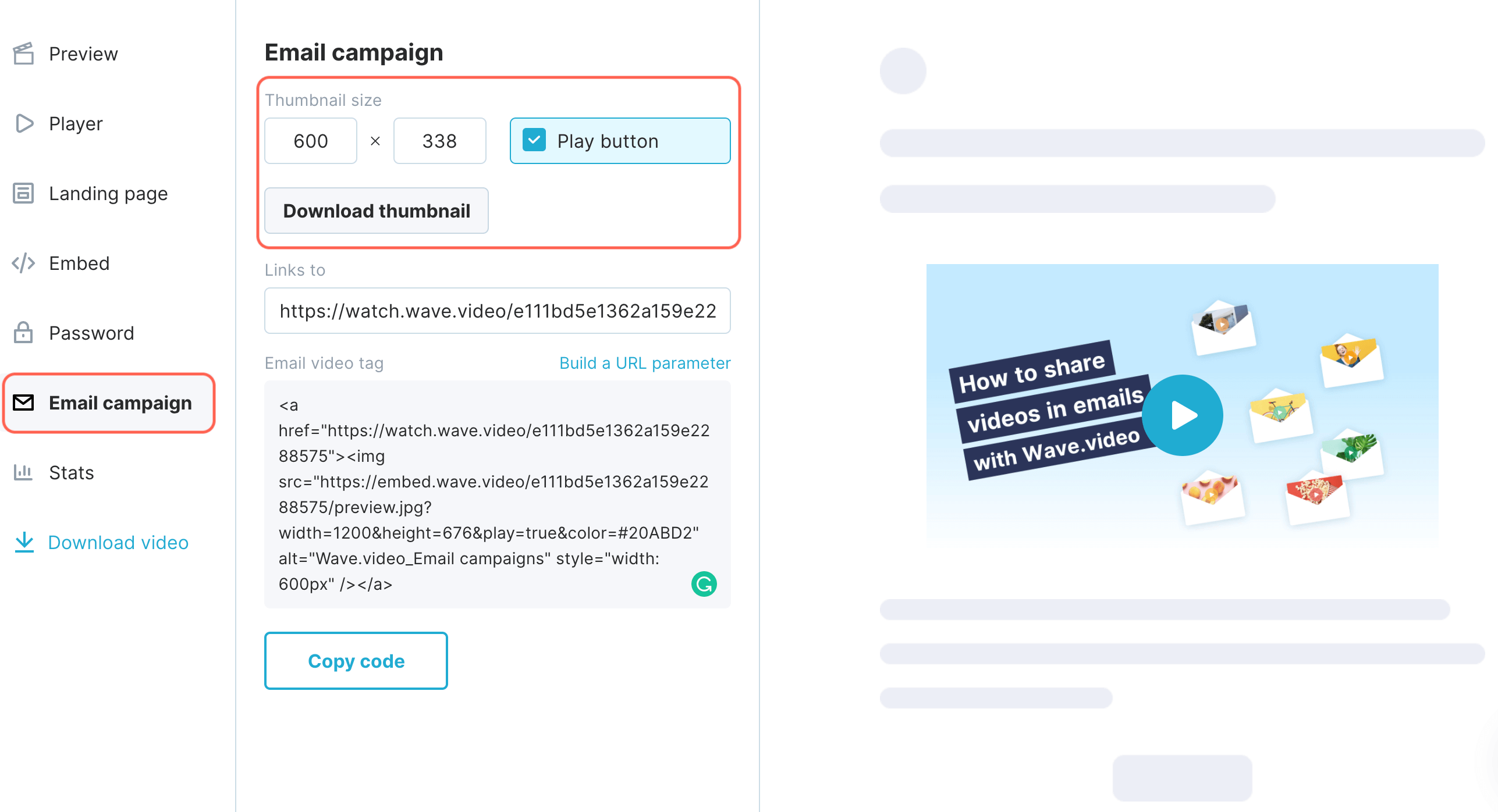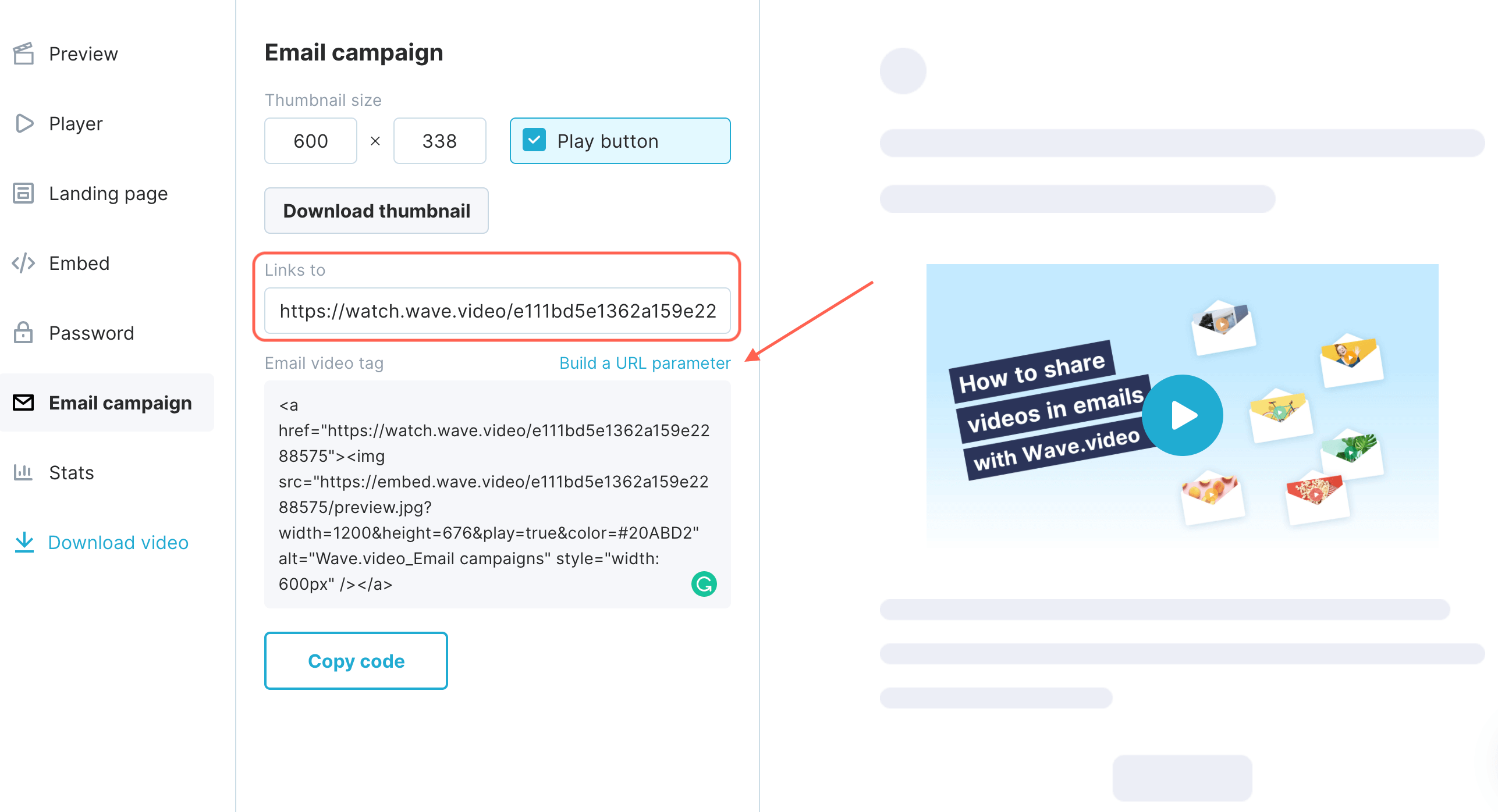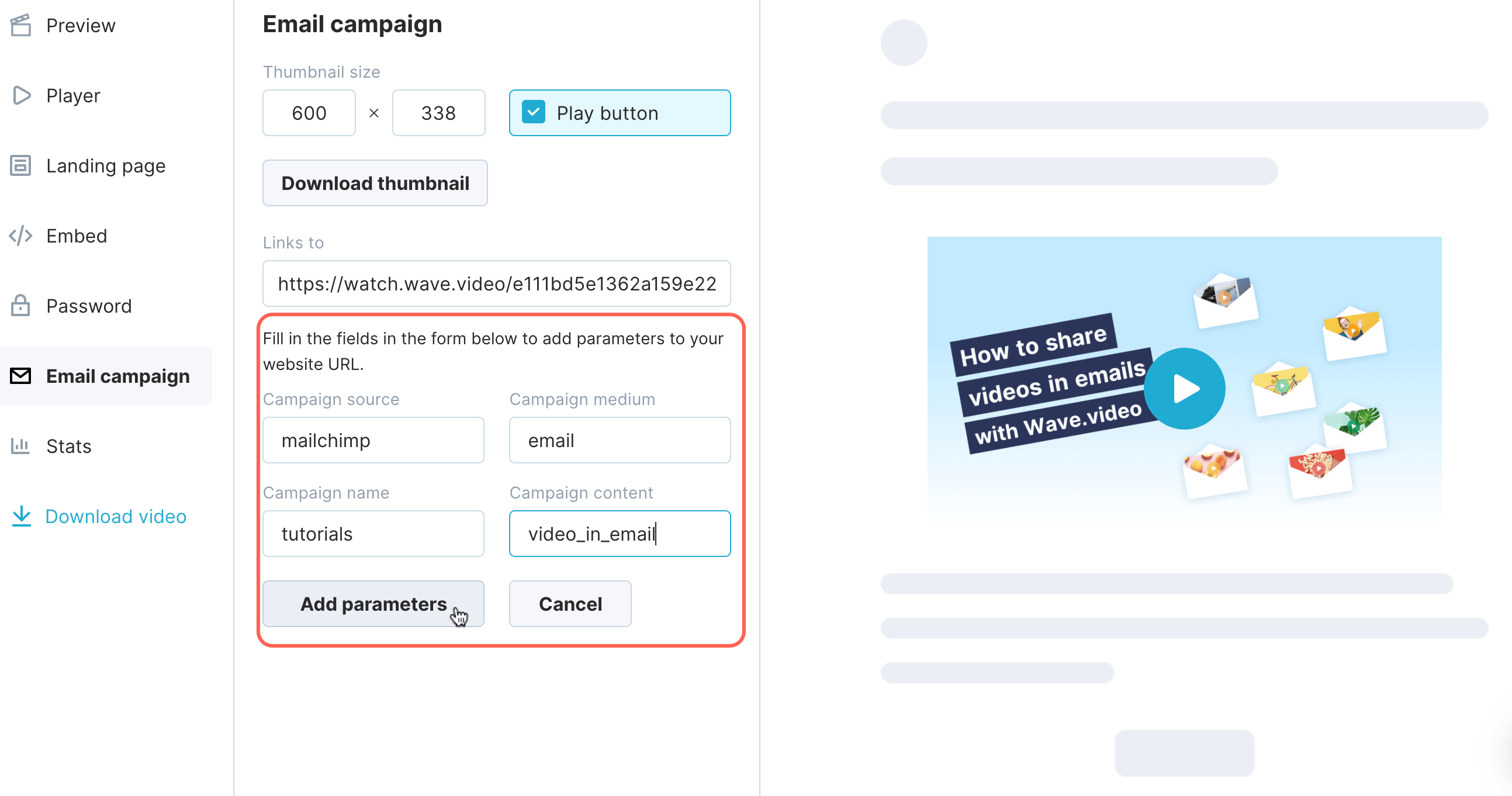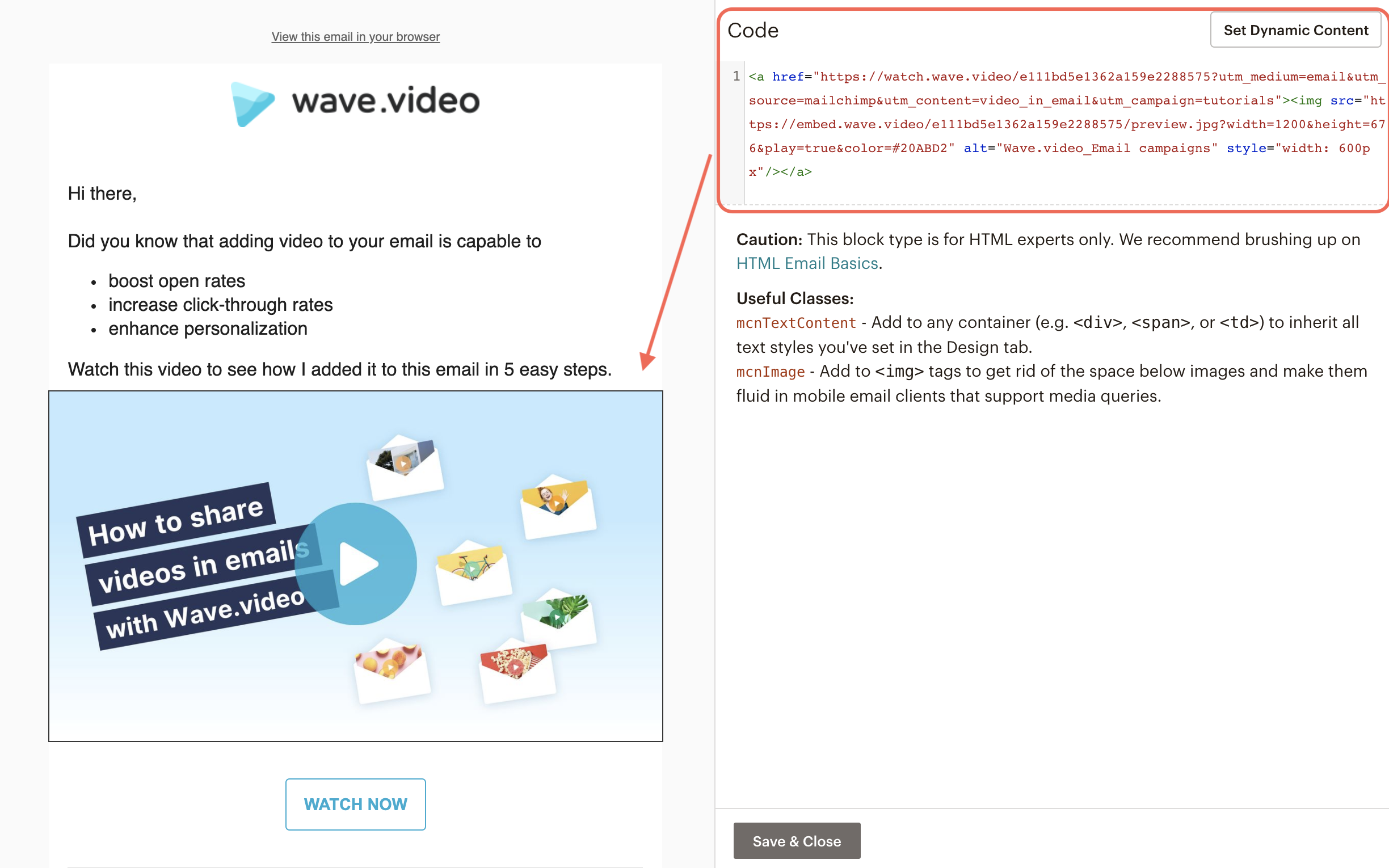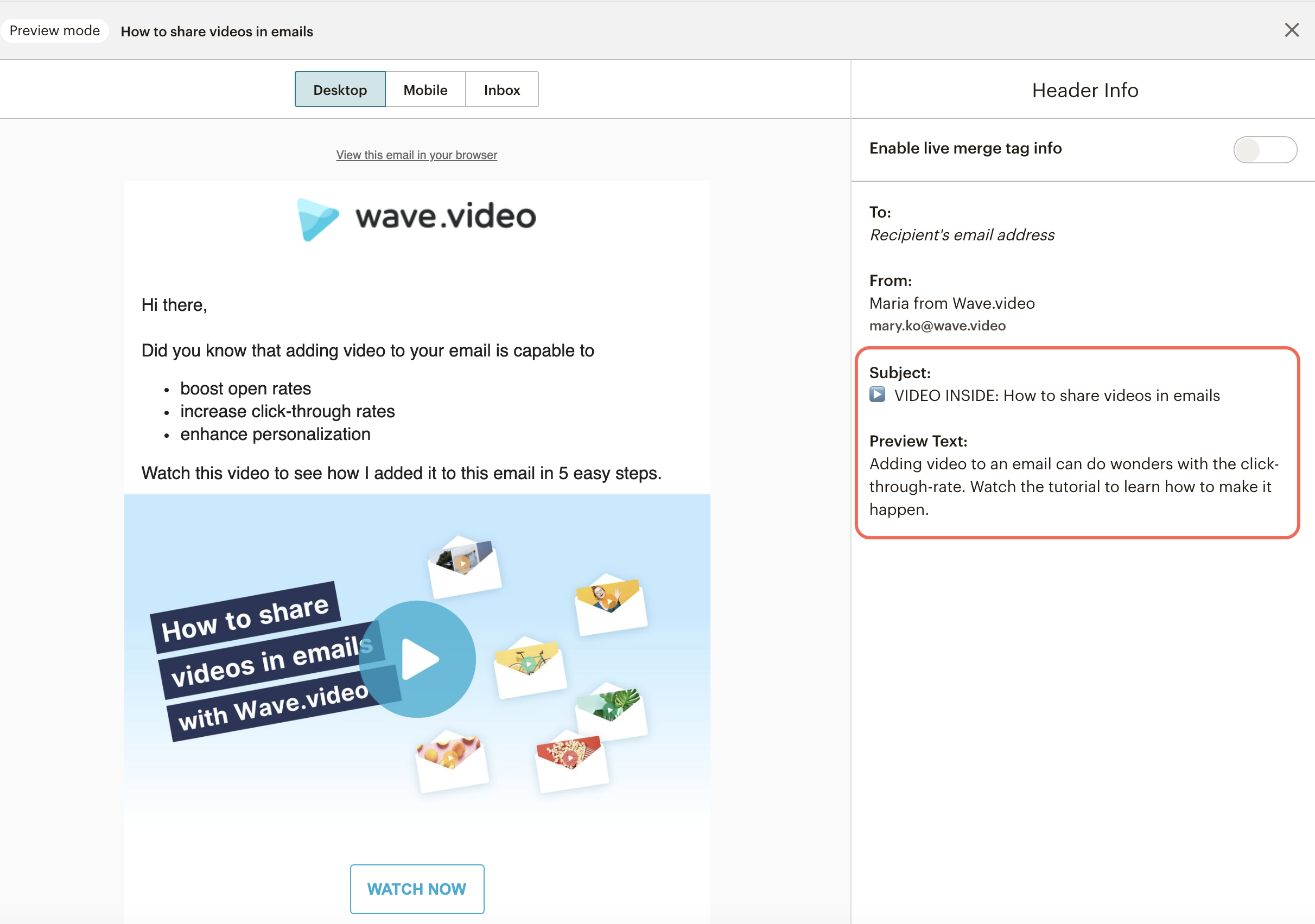Як вбудовувати відео в листи
Більшість поштових клієнтів не підтримують відтворення відео безпосередньо в листі, тому використання вбудовування HTML5 не забезпечить якісного перегляду.
Отже, все, що ви можете зробити, це додати стилізоване під відео зображення і посилання на сторінку, де знаходиться повна версія вашого відео.
Ви можете спростити та автоматизувати цей процес за допомогою функції Email-розсилок Wave.video.
1. Створіть або завантажте відео
Спочатку перейдіть до розділу " Мої відео" і знайдіть відео, яке ви хочете додати до листа. Якщо ви ще не завантажили або не створили відео, зробіть це і не забудьте його опублікувати.
2. Відкрийте інформаційну панель
Натисніть на три крапки і виберіть Плеєр
3. Налаштування відеоплеєра
Ваша перша зупинка - панель налаштувань програвача. Тут ви можете визначити, як виглядатиме ваше відео скрізь, де ви його публікуєте, включно з електронною поштою.
Виберіть колір відеоплеєра
Ви можете переглянути палітру кольорів або вставити код кольору.
Увімкнення або вимкнення різних елементів керування
і виберіть мініатюру для свого відео
Ви можете створити обкладинку для свого відео двома способами
1) Виберіть гарний кадр з самого відео та натисніть " Використовувати поточний кадр
2) Або завантажте мініатюру з вашого комп'ютера.
Праворуч ви можете побачити попередній перегляд, який включає всі ваші налаштування.
4. Перейдіть до інструментарію email-розсилок
У меню зліва перейдіть на вкладку "Розсилка". Праворуч ви отримаєте попередній перегляд того, як виглядатиме ваше відео-вбудовування.
5. Робота над ескізом
Встановіть розмір мініатюри. Якщо у вас є шаблон, який ви використовуєте для своїх листів, перевірте, який розмір зображення виглядає найкраще при вставці.
Додайте кнопку відтворення, щоб зробити зображення схожим на відео. Саме цей елемент викликає натискання на зображення.
Ви також можете завантажити свою мініатюру, щоб використовувати її для інших цілей.
6. Вкажіть цільове посилання
Визначте цільове посилання, за яким ви хочете вести читачів далі.
За замовчуванням мініатюра посилається на цільову сторінку відео, яку Wave.video автоматично генерує для кожного відео, яке ви створюєте або завантажуєте.
Ви можете змінити посилання і використовувати будь-яку URL-адресу залежно від цілей вашої кампанії.
Потім натисніть параметр "Створити URL-адресу ", щоб додати всі теги та увімкнути відстеження ефективності вашої кампанії в Google Analytics.
7. Скопіюйте тег відео в листі
Усі ваші налаштування відображаються у відеотезі, який ви можете скопіювати та інтегрувати в код листа.
8. Вбудовуйте відео в лист
Перейдіть на свою платформу email-маркетингу та додайте фрагмент коду до листа.
9. Підготуйте лист до розсилки
Тепер ви можете переглянути його і перевірити всі посилання та заклики до дії.
Не забудьте створити переконливий заголовок і текст прев'ю, що привертає увагу. Використовуйте ці елементи, щоб повідомити, що в листі є відео. Це допоможе підвищити показник відкривань і отримати більше переглядів.